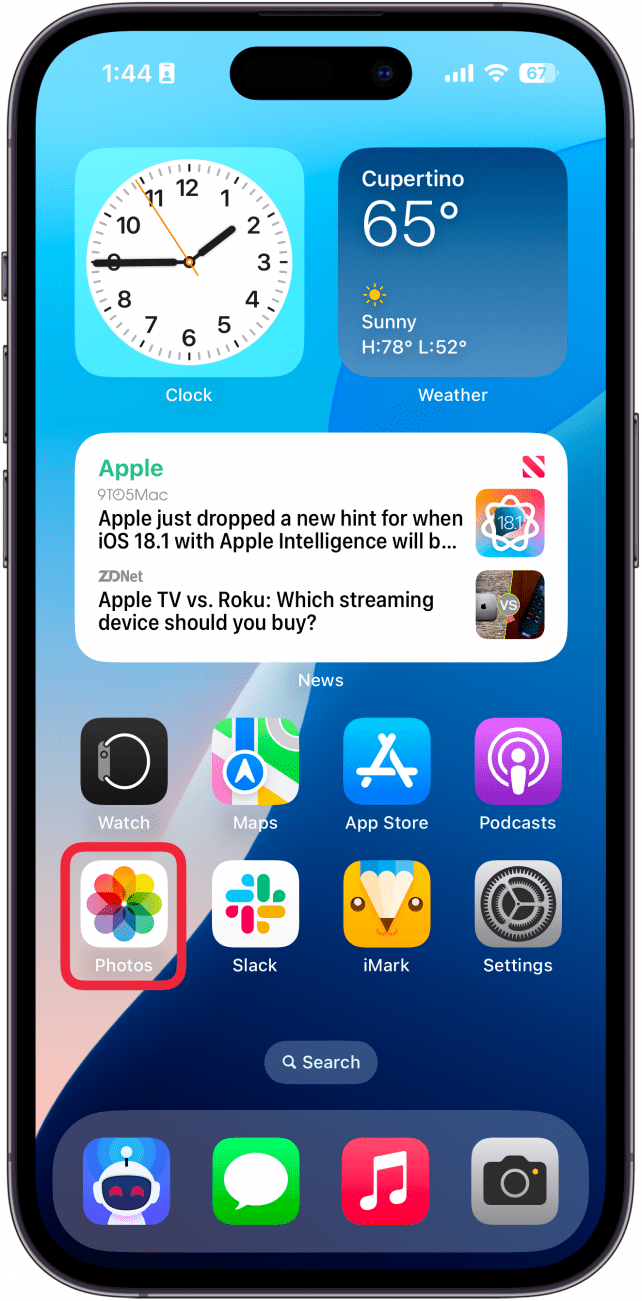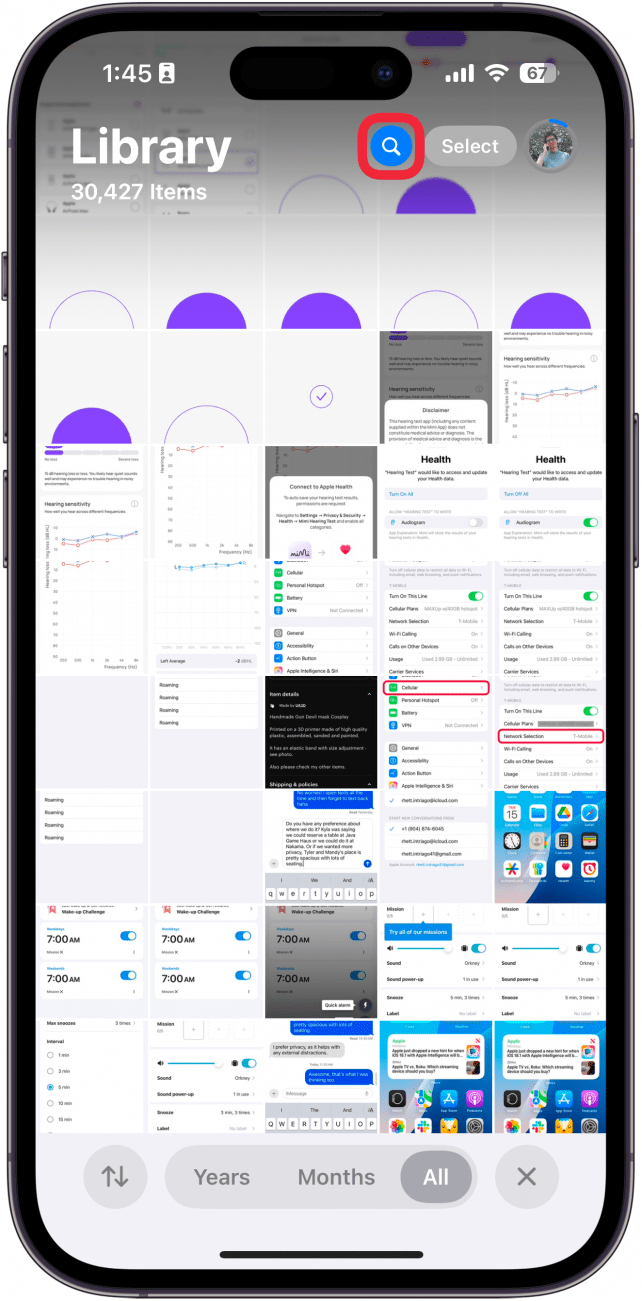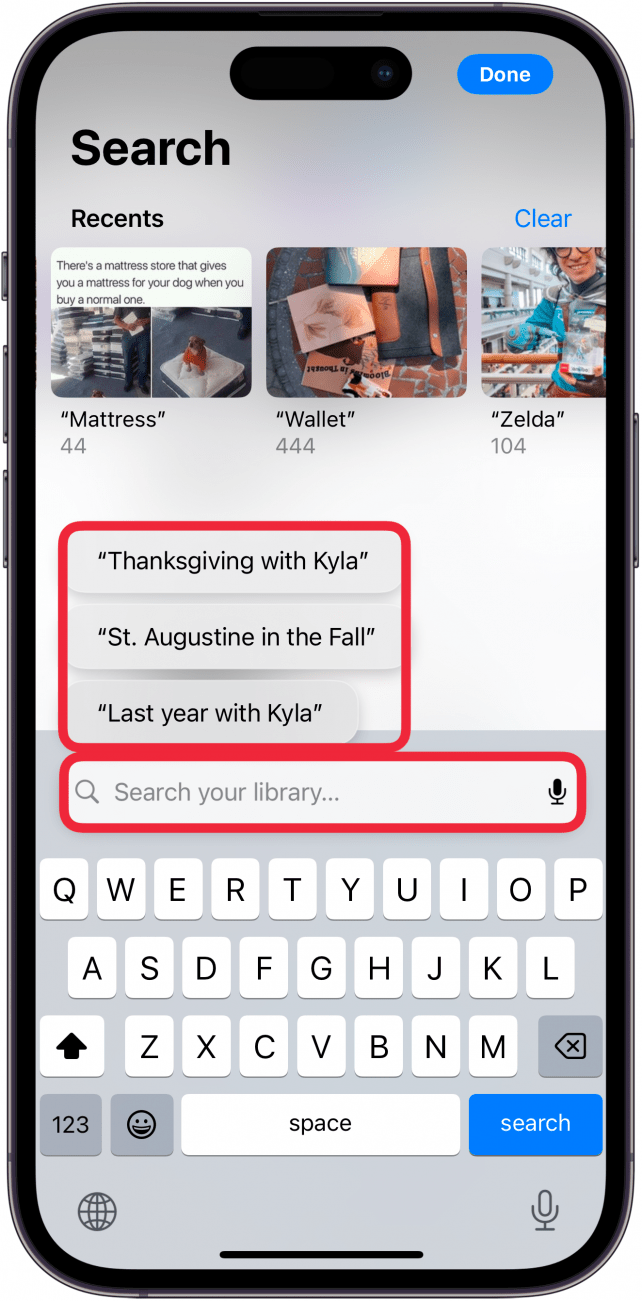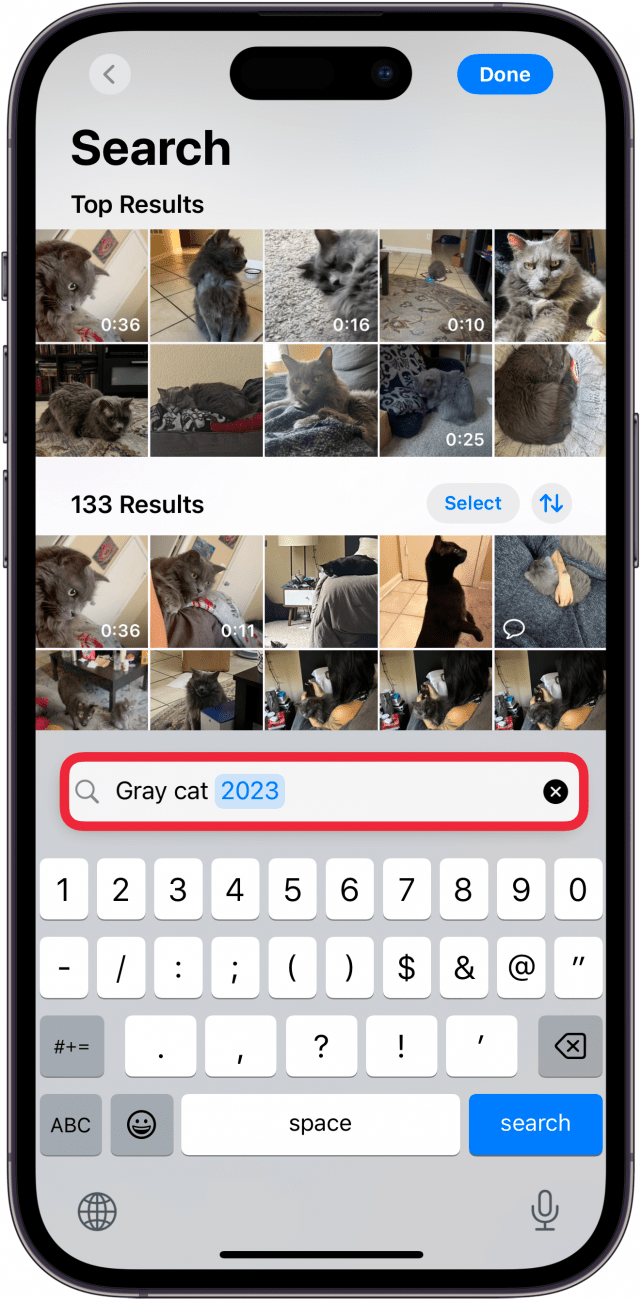Je kunt meerdere zoektermen gebruiken om specifieke foto’s te vinden in de Foto’s app. Ik gebruik deze tijdbesparende functie om specifieke foto’s van vakanties te zoeken, waarbij ik een datum en locatie invoer om alle video’s en foto’s van elke reis te zien. Lees verder om te leren hoe je foto’s kunt zoeken op je iPhone met meerdere trefwoorden.
Waarom je deze tip leuk zult vinden:
- Vind foto’s van bijna alles met de nieuwe zoekfunctie.
- Zoek naar objecten of tekst die op je foto’s voorkomen.
Foto’s zoeken op iOS 18
Systeemvereisten
Deze tip werkt op iPhones met iOS 18 of hoger. Ontdek hoe je kunt updaten naar de [nieuwste versie van iOS] (https://www.iphonelife.com/content/how-to-update-to-ios-11-iphone-ipad).
In iOS 18 heeft Apple de Foto’s-app volledig vernieuwd, met een gloednieuwe zoekfunctie. Voorheen kon je zoektermen gebruiken uit een of meer van de volgende categorieën: datum, locatie, bedrijfsnaam, evenementen, mensen, huisdieren, bijschriften en type foto. Nu kun je op je iPhone zoeken naar objecten of tekst die op je foto’s staan. Ik vergeet bijvoorbeeld vaak mijn kenteken bij het betalen voor openbaar parkeren. Ik weet dat ik er foto’s van heb, dus ik kan gewoon naar de Foto’s app gaan, “nummerplaat” intypen en mijn telefoon toont me alle foto’s van mijn nummerplaat. Zo doorzoek je foto’s in de nieuwe Foto’s-app van iOS 18:
 Ontdek de verborgen functies van je iPhoneKrijg dagelijks een tip (met schermafbeeldingen en duidelijke instructies) zodat je je iPhone in slechts één minuut per dag onder de knie hebt.
Ontdek de verborgen functies van je iPhoneKrijg dagelijks een tip (met schermafbeeldingen en duidelijke instructies) zodat je je iPhone in slechts één minuut per dag onder de knie hebt.
- Open de app Foto’s.

- Tik op het Zoek pictogram.

- Je ziet een aantal persoonlijke suggesties die je kunt aantikken. U kunt ook op de Zoekbalk tikken om uw eigen zoektermen in te voeren.

- Zodra je een zoekterm hebt ingevoerd, zie je alle foto’s in je bibliotheek die overeenkomen. Ik heb bijvoorbeeld gezocht op “grijze kat 2023” en nu zie ik al mijn foto’s van mijn grijze kat uit het jaar 2023.

Zo zoek je foto’s op de iPhone. Probeer het zelf! Voer een paar zoektermen in en kijk wat je krijgt! Hoewel iOS 18 een aantal controversiële veranderingen heeft aangebracht in de Foto’s-app, is dit een verandering waar ik dol op ben. Het is elke keer weer supermakkelijk om precies die foto te vinden die ik zoek. Ik hoop dat deze tip je helpt om snel en efficiënt de foto’s te vinden die je nodig hebt! Ontdek vervolgens [hoe je app-pictogrammen aanpast] (https://www.iphonelife.com/content/how-to-customize-app-icon-color-size) op iOS 18.
Meer over foto’s
- Navigeren door de Foto’s app
- Je kunt meerdere zoektermen gebruiken om specifieke foto’s te vinden in de Foto’s app. Ik gebruik deze tijdbesparende functie om specifieke foto’s van vakanties te zoeken, waarbij ik een datum en locatie invoer om alle video’s en foto’s van elke reis te zien. Lees verder om te leren hoe je foto’s kunt zoeken op je iPhone met meerdere trefwoorden.
- Waarom je deze tip leuk zult vinden: